
Съдържание:
- Автор Lynn Donovan [email protected].
- Public 2023-12-15 23:43.
- Последно модифициран 2025-01-22 17:18.
Свържете принтера в Windows 95, 98 или ME
- Включете своя принтер и направи сигурно е свързан с мрежа .
- Отворете контролния панел.
- Щракнете двукратно върху Принтери.
- Щракнете двукратно върху Add a принтер икона.
- Щракнете върху Напред, за да стартирате Add a принтер съветник.
- Изберете Мрежов принтер и щракнете върху Напред.
- Въведете мрежа път за принтер .
Освен това, как да настроя принтер в мрежа?
Свържете се с принтера (Windows)
- Щракнете върху менюто Старт и изберете Контролен панел.
- Изберете „Устройства и принтери“или „Преглед на устройства и принтери“.
- Щракнете върху Добавяне на принтер в горната част на прозореца.
- Изберете „Добавяне на мрежов, безжичен или Bluetooth принтер“.
- Изберете вашия мрежов принтер от списъка и щракнете върху Напред.
Човек може също да попита как да инсталирам мрежов принтер в Windows 10? Ето как:
- Отворете търсенето в Windows, като натиснете клавиша Windows + Q.
- Въведете "принтер".
- Изберете Принтери и скенери.
- Натиснете Добавяне на принтер или скенер.
- Изберете Принтерът, който искам, не е в списъка.
- Изберете Добавяне на Bluetooth, безжичен или мрежов откриваем принтер.
- Изберете свързания принтер.
Също така да знаете какво е мрежов принтер?
А мрежов принтер е принтер което е достъпно от мрежа връзка, което го прави използваем от други компютри, свързани към мрежа . В принтер може да има своя мрежа връзка или използвайте мрежа свързване на единичен специализиран компютър, към който има локална връзка.
Как работи безжичният принтер?
Една от най-разпространените технологии, позволяващи безжичен печат е свързаност към WiFi мрежа. Точно както лаптоп или мобилен телефон се свързва с интернет чрез рутер, а принтер може да се свърже и с този рутер. За разлика от принтерите, свързани с WiFi, принтерите с Bluetooth могат да се свързват директно с устройства.
Препоръчано:
Какво е мрежов одит и как се прави и защо е необходим?
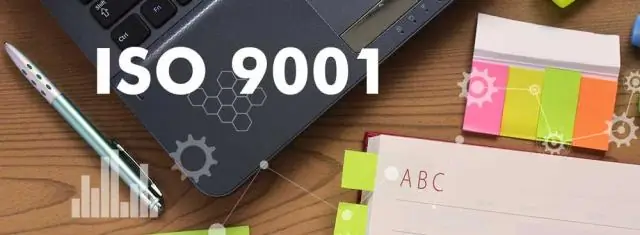
Мрежовият одит е процес, при който вашата мрежа се картографира както по отношение на софтуера, така и по отношение на хардуера. Процесът може да бъде обезсърчителен, ако се извършва ръчно, но за щастие някои инструменти могат да помогнат за автоматизирането на голяма част от процеса. Администраторът трябва да знае какви машини и устройства са свързани към мрежата
Каква е разликата между матричен принтер и лазерен принтер?

Функционална разлика: Матричният принтер работи като пишещо устройство, тъй като има лента, която се удря в хартията от „чук“. Лазерният принтер проследява изображението с лазер, който кара тонера да се залепи, след това преминава през фюзера, където тонерът се стопява в хартията
Как да настроя мрежов принтер на Windows XP?

Стъпки Отворете принтери и факсове. Изберете „старт“и щракнете върху „контролен панел“и след това щракнете върху „принтери и друг хардуер“. Сега изберете „принтери и факсове“. Отворете съветника на принтера. Намерете „задачи на принтера“и щракнете върху „добавяне на принтер“. Това ще отвори „съветника за добавяне на принтер“. Щракнете върху Next. Изберете нов порт
Как да огранича достъпа до мрежов принтер?

A. Влезте като администратор. Щракнете двукратно върху „Моят компютър“и след това изберете принтери. Щракнете с десния бутон върху принтера, чиито разрешения искате да промените и изберете свойства. Щракнете върху маркера за защита и изберете разрешения. Вече можете да добавяте потребители/групи и да им предоставяте съответните привилегии. Щракнете върху OK, когато приключите
Как да създам пряк път за принтер в Windows 10?

Създайте пряк път на работния плот за папка Printers в Windows 10 Стъпка 1: Щракнете с десния бутон върху празно място на работния плот, щракнете върху Нов и след това щракнете върху Пряк път, за да отворите съветника за създаване на пряк път. Щракнете върху бутона Напред. Стъпка 3: Сега въведете име за прекия път. Ние го наричаме Printers, тъй като пряк път е за папката на принтерите
